So erstellen Sie ein WordPress Plugin
Das Erstellen eines Wordpress Plugin ist eine Gelegenheit, all Ihre Programmierkenntnisse sinnvoll einzusetzen. Erhöhen Sie die Sichtbarkeit Ihrer Arbeit.
di Antonio Lamorgese
Bevor wir uns mit der Erstellung eines WordPress Plugins befassen Ich möchte ein paar Worte zu WordPress sagen. WordPress ist ein „Open-Source-Content-Management-System (CMS)“, das zum Erstellen und Verwalten von Websites verwendet wird. Es enthält eine einfache Benutzeroberfläche, mit der Benutzer ihre Website-Inhalte einfach erstellen und bearbeiten können, ohne dass Programmierkenntnisse erforderlich sind. Darüber hinaus bietet es eine große Auswahl an Plugins und Themes, um das Aussehen und die Funktionalität Ihrer Website anzupassen. Darüber hinaus wird es von Millionen von Websites auf der ganzen Welt verwendet und unterstützt viele Sprachen.
Was es außerordentlich flexibel macht, ist sein Plugin-System, das es für jede Art von Webentwicklung geeignet macht. Daher ist es nicht ungewöhnlich, dass Webanwendungen vollständig mit WordPress entwickelt wurden. Um zu verstehen, wie man mit WordPress entwickelt, ist es daher notwendig zu wissen, wie man ein Plugin erstellt, und in diesem Handbuch werden wir die grundlegenden Schritte untersuchen, um eines Ihrer eigenen zu erstellen.
Das Erstellen eines WordPress-Plugins mag wie eine entmutigende Aufgabe erscheinen, aber es ist eigentlich ein ziemlich einfacher Prozess, sobald Sie die Grundlagen und Richtlinien kennen, die vom WordPress-Entwicklungsteam vorgegeben werden . Ein WordPress-Plugin ist einfach eine Reihe von PHP-Dateien, die die Funktionalität einer WordPress-Site erweitern. In diesem Artikel erkläre ich Ihnen Schritt für Schritt, wie Sie ein WordPress-Plugin erstellen.
Inhaltsverzeichnis ...
1. Wählen Sie einen Namen für das Plugin
Der erste Schritt zum Erstellen eines WordPress-Plugins ist die Auswahl eines Namens dafür. Der Name muss aussagekräftig und eindeutig sein, damit Benutzer ihn leicht unter den unzähligen Plugins finden können, die bereits im WordPress- Repository verfügbar sind. Die einzige Voraussetzung, die Ihr Plugin-Name haben muss, ist, dass er niemals mit den Zeichen „WP_“ beginnen darf. Plugins, die mit dem Präfix „WP_“ beginnen, sind dem WordPress -Entwicklungsteam vorbehalten. Dadurch soll verhindert werden, dass der in Ihr Plugin eingefügte Code mit dem im WordPress CORE vorhandenen Code in Konflikt gerät.
2. Erstellen Sie einen Ordner für das Plugin
Nachdem Sie den Namen für Ihr Plugin gewählt haben, müssen Sie einen Ordner erstellen, der alle Dateien enthält, die sich auf das Plugin selbst beziehen. Der Ordner muss im Ordner „wp -content/plugin“Ihrer WordPress-Site erstellt werden. Der Ordnername muss mit dem für das Plugin gewählten Namen übereinstimmen.
3. Erstellen Sie eine PHP-Datei für das Plugin
Innerhalb des neu erstellten Ordners müssen Sie eine neue PHP-Datei für das Plugin erstellen. Diese Datei enthält den Haupt-Plugin-Code und muss den gleichen Namen wie der Plugin-Ordner haben. Wenn der Name des Plugin-Ordners beispielsweise „my-plugin“ lautet, sollte die PHP-Datei in „my -plugin.php “ umbenannt werden. Jetzt ist die Datei „my- plugin.php “ eine leere Datei. Vor dem Einfügen von Code in diese Datei muss unmittelbar nach dem Zeichen „<? php“ am Anfang der Datei. Sehen wir uns nun die Struktur an, die der Plugin-Header haben muss.
4. Fügen Sie einen Plugin-Header hinzu
Wie ich Ihnen gerade gesagt habe, muss am Anfang der neu erstellten PHP-Datei ein Header-Kommentar für das Plugin eingefügt werden. Der Header-Kommentar, Header genannt des Plugins wird WordPress eine ganze Reihe von Informationen über die Art des Plugins selbst liefern, einschließlich: Name, Beschreibung, Version, Autor und Links für weitere Informationen. Diese Informationen werden auf der WordPress-Plugins-Seite angezeigt und helfen Benutzern zu verstehen, was das Plugin tut, wie es installiert wird und welche Updates es im Laufe der Zeit durchläuft. Ein Beispiel-Header für das Plug-in „my-plugin“ lautet wie folgt:
<? php /** * * Plugin Name: my -plugin * Plugin URI: http://mysiteweb.it/plugin/my-plugin * Description: Enter a short description of what your plugin does. * Version: 1.0.0 * Author: your first and last name * Author URI: The URL of your website * Text Domain: my-plugin * License: GPL-3.0 * License URI: https://www.gnu.org/licenses/gpl-3.0.txt */
5. Schreiben Sie den Code für das Plugin
Sobald Sie die obigen Schritte abgeschlossen haben, können Sie mit der Codierung des Plugins beginnen. Der Code kann mit den bereits in WordPress CORE vorhandenen Funktionen und Klassen geschrieben werden. Der Code muss geschrieben werden, um die Funktionalität des CMS zu erweitern, um die spezifischen Anforderungen des Plugins zu erfüllen. Im Wesentlichen besteht ein Plugin aus einer Reihe von Funktionen, die mit vordefinierten WordPress – Ereignissen verknüpft sind und mit der „function add_action“ ausgeführt werden. Wenn Sie beispielsweise PHP-Code in den HEAD-Abschnitt Ihrer Seite einfügen oder posten möchten, um die Begrüßungsnachricht „Hello World…!“ zu drucken. In der oberen rechten Ecke Ihres Browsers sollte der Code so aussehen:
if (! function_exists('my-plugin-function-hello-world')) {
function my-plugin-function-hello-world( ) {
<div style="position: fixed; right: 0px; top: 10px;">
<p>Hello World...!</p>
</div>
}
add_action ('wp_head','my -plugin-function-hello-world');
}Wenn Sie sich bereits die WordPress- Entwicklerrichtlinien angesehen haben, sind Sie beim Schreiben und Erstellen von WordPress-Plugins bereits einen großen Schritt weitergekommen. In jedem Fall können Sie in dem oben gemeldeten Code sehen, was die Grundregeln für die Entwicklung in WordPress sind. Da WordPress eine Umgebung voller Funktionen ist, die von anderen Entwicklern hinzugefügt wurden, ist es notwendig, Konflikte zwischen Funktionen, Klassen und Objekten zu vermeiden. Daher müssen Sie vor der Deklaration einer Funktion immer prüfen, ob diese noch nicht existiert. Also die erste Kommandozeile:
if (! function_exists ('my-plugin-function-hello-world'))es dient genau diesem Zweck. Die „add_action“DieFunktion führt die Funktion „my-plugin-function-hello-world“ aus und fügt den darin enthaltenen Code in den HEAD-Abschnitt all Ihrer WordPress – Seiten oder -Posts ein. Wie durch das Schlüsselwort „wp_head“ angegeben. Nun ist eine grundsätzliche Mahnung erforderlich. Haben Sie das Präfix des Parameters „wp_head“ der Funktion „add_action“ bemerkt? Nun, ich denke schon, fast alle „Action in WordPress“sind durch das Präfix „wp _“ gekennzeichnet. Aus diesem Grund zwingt Sie das Entwicklerteam des CMS, keine Namen von Plugins, Funktionen und Klassen darin mit dem Präfix „wp _“ zu deklarieren. All dies zu dem alleinigen Zweck, Konflikte mit dem gesamten Code zu vermeiden, der bereits im WordPress CORE vorhanden ist. Wenn Sie wissen möchten, welche Aktionen in Ihrem Thema vorhanden sind, empfehle ich Ihnen, diese Anleitung zu lesen.
6. So testen Sie das erstellte Plugin
Sobald der Code für das Plugin fertig ist, ist es wichtig, es zu testen, um sicherzustellen, dass es richtig funktioniert. Dazu ist es praktisch, WordPress lokal auf Ihrem Rechner zu installieren und das soeben erstellte Plugin zu installieren und zu testen, ohne Gefahr zu laufen, Ihr Online-Blog zu beschädigen. Da Ihr Plugin noch nicht im WordPress.org-Repository vorhanden ist, müssen Sie zur Installation den Ordner „my-plugin“ komprimieren, der alle Plugin-Dateien enthält. Greifen Sie auf das WordPress- Dashboard zu, wählen Sie den Menüpunkt „Plugins > Add New“ und klicken Sie auf die Schaltfläche „Upload Plugin“.Klicken Sie nun auf die Schaltfläche „Choose File“, wählen Sie den gezippten Plugin-Ordner aus und klicken Sie erneut auf die Schaltfläche „Install Now“.
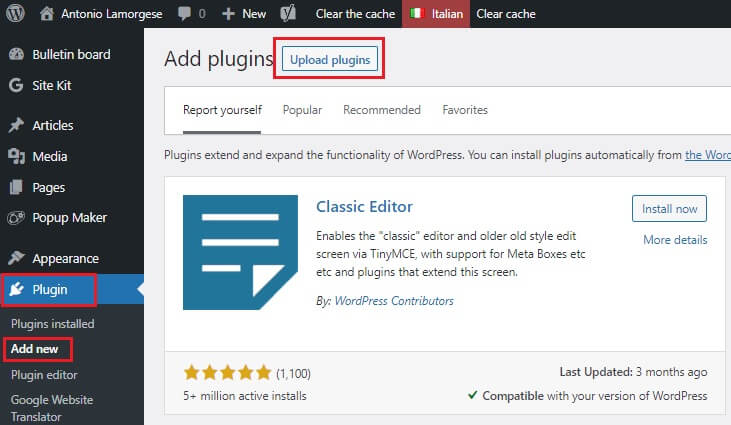
Sobald die Installation des Plugins abgeschlossen ist, müssen Sie es nur noch aktivieren. Laden Sie nun eine Ihrer Webseiten oder Artikel und Sie sehen die Meldung „Hello World…!“. erscheinen oben rechts im aktiven Fenster Ihres Webbrowsers.
7. Laden Sie Ihr Plugin zur endgültigen Überprüfung auf WordPress.org hoch
Wie Sie sehen können, ist es nicht so kompliziert, ein WordPress- Entwickler zu werden. Sie haben Ihr erstes Plugin erstellt und freuen sich nun darauf, es auf WordPress.org zu veröffentlichen. hier wird es rätselhafter. Um Ihr Plugin der gesamten weltweiten Community von WordPress -Benutzern zur Verfügung zu stellen, muss Ihr Plugin natürlich vom WordPress -Entwicklungsteam überprüft werden. Bevor Sie ein Plugin zur Überprüfung einreichen, stellen Sie zunächst sicher, dass es eine Funktion ausführt, die Blogbesitzern wirklich helfen kann. Selbstverständlich wurde unser Plugin „my-plugin“ nur für Bildungszwecke entwickelt.
Nachdem Sie sich jedoch der Nützlichkeit vergewissert haben, die Ihr Plugin für die gesamte Community haben kann, müssen Sie diese einfachen Schritte ausführen, um es auf WordPress.org zu veröffentlichen:
a. Erstelle ein Konto auf WordPress.org, falls du noch keines hast, ansonsten klicke auf diesen Link und registriere dich als WordPress-Entwickler.
b. Erstellen Sie ein Plug-in-Repository auf GitHub oder einem anderen Quellcode-Hostingdienst, z. B. Dropbox. Wenn Sie es noch nie getan haben, konsultieren Sie diese Anleitung.
c. Füllen Sie eine readme.txt-Datei für Ihr Plug-in aus, die die Funktionen des Plug-ins und Anweisungen zur Installation und Verwendung beschreibt. Klicken Sie hier, um ein Beispiel für eine readme.txt-Datei anzuzeigen, die gemäß WordPress kompiliert wurde Richtlinien . Sie müssen diese Datei in den Ordner hochladen, der alle zu erstellenden Plugin-Dateien enthält. Nachdem Sie die readme.txt-Datei kompiliert haben, sollten Sie sie über das WordPress – Validierungsportal überprüfen. Klicken Sie daher auf diesen Link, um auf den Validierungsvorgang der readme.txt-Datei zuzugreifen.
d. Reiche dein Plugin zur Überprüfung auf WordPress.org ein, indem du das Plugin-Einreichungsformular verwendest. Die Bedienung ist einfach. Erraten Sie, was‘? Alles, was Sie tun müssen, ist auf diesen Link zu klicken und den komprimierten Ordner im ZIP-Format wie im Online-Formular angefordert hochzuladen.
e. Jetzt müssen Sie nur noch auf die Plugin-Überprüfung warten. Die Entwickler des WordPress-Teams überprüfen das Plugin auf Einhaltung der Richtlinien und auf Sicherheitsprobleme. Andernfalls schlägt das Entwicklungsteam Korrekturen am Code per E-Mail vor.
f. Nach der Genehmigung wird das Plugin im offiziellen WordPress-Repository veröffentlicht, steht zum Download zur Verfügung und Benutzer können Rezensionen und Bewertungen hinterlassen.
Weiterlesen: “So löschen Sie doppelte Dateien von Ihrem Computer“

